许多同学都想修改Jupyter Notebook的默认工作目录,有不少同学的会看到很多解决方法(有坑),这里直接带领大家脱坑,一步到位!
Jupyter 默认工作界面
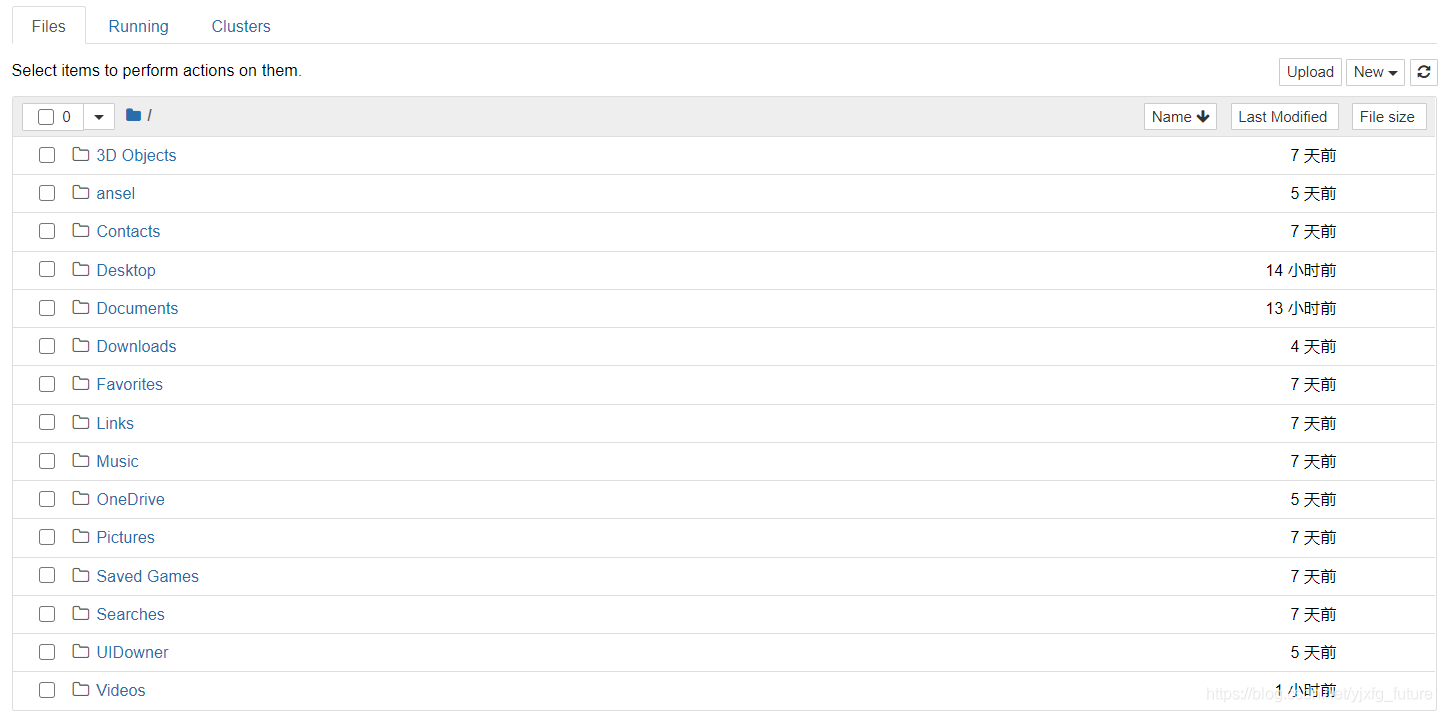
下面因为我想在工作电脑和个人笔记本上同步代码,所以下面以将默认路径修改为"F:\OneDrive\OneDrive - cug.edu.cn\3 Code"为例
开始修改
step1 修改默认路径配置文件
打开Anaconda Prompt,输入如下命令:
jupyter notebook --generate-config
根据显示的路径,打开配置文件jupyter_notebook_config.py,全文搜索【notebook_dir】,找到后填入自己的工作路径并保存。(注意:工作路径不能出现中文,否则无法打开Jupyter Notebook)
注意:1 该行代码前的注释符 # 要删除,有 # 的代码是不执行的
2 路径前面要加 r 或者R

step2 找到Juputer Notebook快捷键位置


step3 修改JupyterNotebook快捷方式的目标属性
右击JupyterNotebook快捷方式,选择【属性】,删除【目标】属性中的【%USERPROFILE%】,点击【应用】–【确定】。

step4 完成修改
再次打开JupyterNotebook发现工作目录已经修改为我们自己的工作目录。























 被折叠的 条评论
为什么被折叠?
被折叠的 条评论
为什么被折叠?








